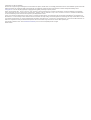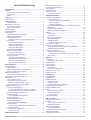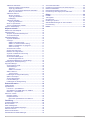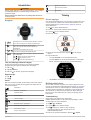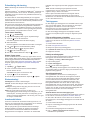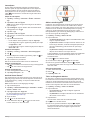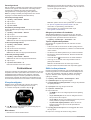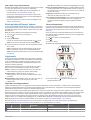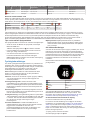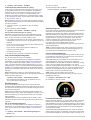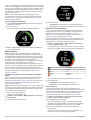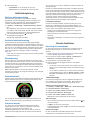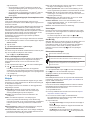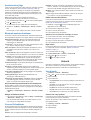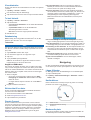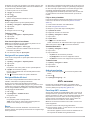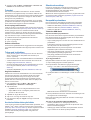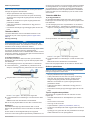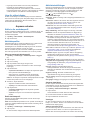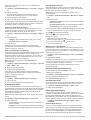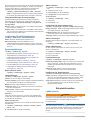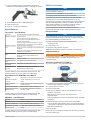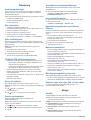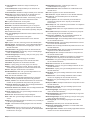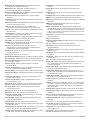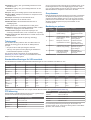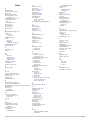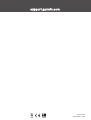Forerunner
®
735XT
Användarhandbok

© 2016 Garmin Ltd. eller dess dotterbolag
Med ensamrätt. I enlighet med upphovsrättslagarna får den här handboken inte kopieras, helt eller delvis, utan ett skriftligt godkännande från Garmin. Garmin förbehåller sig rätten att ändra eller
förbättra sina produkter och att förändra innehållet i den här handboken utan skyldighet att meddela någon person eller organisation om sådana ändringar eller förbättringar. Gå till
www.garmin.com om du vill ha aktuella uppdateringar och tilläggsinformation gällande användningen av den här produkten.
Garmin
®
, Garmin logotypen, ANT+
®
, Auto Lap
®
, Auto Pause
®
, Edge
®
, Forerunner
®
, VIRB
®
och Virtual Partner
®
är varumärken som tillhör Garmin Ltd. eller dess dotterbolag och är registrerade i
USA och andra länder. Connect IQ
™
, Garmin Connect
™
, Garmin Express
™
, HRM-Run
™
, HRM-Tri
™
, HRM-Swim
™
, tempe
™
, Varia
™
, Varia Vision
™
och Vector
™
är varumärken som tillhör Garmin
Ltd. eller dess dotterbolag. De här varumärkena får inte användas utan skriftligt tillstånd av Garmin.
Android
™
är ett varumärke som tillhör Google Inc. Apple
®
och Mac
®
är varumärken som tillhör Apple Inc. och är registrerade i USA och andra länder. Märket Bluetooth
®
och logotyperna ägs av
Bluetooth SIG, Inc., och all användning av sådana märken från Garmin är licensierad. The Cooper Institute
®
och eventuella relaterade varumärken tillhör The Cooper Institute. Shimano
®
och Di2
™
är varumärken som tillhör Shimano, Inc. Avancerad hjärtslagsanalys från Firstbeat. Training Stress Score
™
, Intensity Factor
™
och Normalized Power
™
är varumärken som tillhör Peaksware, LLC.
Windows
®
är ett registrerat varumärke som tillhör Microsoft Corporation i USA och andra länder. Övriga varumärken och varunamn tillhör respektive ägare.
Denna produkt är certifierad av ANT+
®
. Besök www.thisisant.com/directory för att se en lista över kompatibla produkter och appar.
Modellnr: A02924

Innehållsförteckning
Introduktion.....................................................................1
Knappar...................................................................................... 1
Låsa och låsa upp enhetens knappar.................................... 1
Öppna menyn........................................................................ 1
Ikoner..................................................................................... 1
Träning............................................................................ 1
Ut och springa.............................................................................1
Multisportaktiviteter..................................................................... 1
Triathlonträning...................................................................... 1
Pulsmätning vid simning............................................................. 2
Ta en simtur i bassäng...........................................................2
Simma i öppet vatten............................................................. 2
Simterminologi............................................................................ 2
Inomhusaktiviteter.......................................................................2
Träningspass.............................................................................. 2
Följa ett träningspass på webben.......................................... 2
Påbörja ett träningspass........................................................ 2
Om träningskalendern............................................................2
Använda Garmin Connect träningsprogram..................... 2
Intervallpass........................................................................... 3
Skapa ett intervallpass...................................................... 3
Starta ett intervallpass.......................................................3
Avbryta ett träningspass....................................................3
Avbryta ett träningspass....................................................3
Använda Virtual Partner®...................................................... 3
Ställa in ett träningsmål..........................................................3
Avbryta ett träningsmål..................................................... 3
Tävla i en föregående aktivitet............................................... 3
Personliga rekord................................................................... 4
Visa dina personliga rekord...............................................4
Återställa ett personligt rekord.......................................... 4
Ta bort ett personligt rekord.............................................. 4
Ta bort alla personliga rekord........................................... 4
Pulsfunktioner................................................................ 4
Visa puls-widgeten......................................................................4
Bära enheten......................................................................... 4
Stänga av pulsmätaren för handleden................................... 4
Tips för oregelbundna pulsdata............................................. 4
Ställa in dina pulszoner...............................................................4
Låta enheten ange dina pulszoner........................................ 5
Sända pulsdata till Garmin® enheter.......................................... 5
Löpdynamik................................................................................ 5
Träna med löpdynamik.......................................................... 5
Färgmätare och löpdynamikdata........................................... 5
Balans för markkontakttid – data.......................................6
Tips om det saknas löpdynamikdata......................................6
Fysiologiska mätningar............................................................... 6
Om VO2-maxberäkningar...................................................... 6
Få ditt förväntade VO2-maxvärde för löpning................... 6
Få ditt förväntade VO2-maxvärde för cykling.................... 7
Visa dina förutsagda tävlingstider.......................................... 7
Återhämtningstid.................................................................... 7
Slå på återhämtningsrådgivaren....................................... 7
Återhämtningspuls................................................................. 7
Visa din träningsbelastning.................................................... 7
Prestationsförhållande........................................................... 7
Visa ditt prestationsförhållande......................................... 8
Mjölksyratröskel..................................................................... 8
Genomföra ett guidat test för att fastställa din
mjölksyratröskel................................................................ 8
Hämta din FTP-uppskattning................................................. 8
Utför ett FTP-test...............................................................8
Aktivitetsspårning.......................................................... 9
Aktivera aktivitetsspårning
.......................................................... 9
Använda inaktivitetsvarning........................................................ 9
Sömnspårning.............................................................................9
Automatiskt mål.......................................................................... 9
Intensiva minuter........................................................................ 9
Få intensiva minuter...............................................................9
Smarta funktioner........................................................... 9
Para ihop din smartphone.......................................................... 9
Telefonaviseringar................................................................. 9
Aktivera aviseringar för Bluetooth..................................... 9
Visa aviseringar.................................................................9
Hantera aviseringar........................................................... 9
Spela upp ljuduppmaningar på din smartphone under
aktiviteten
............................................................................. 10
Öppna musikkontrollerna..................................................... 10
Hitta en borttappad smartphone.......................................... 10
Widgets..................................................................................... 10
Visa widgets......................................................................... 10
Om Min dag......................................................................... 10
Bluetooth kontrollwidget....................................................... 10
Visa väderwidgeten..............................................................10
VIRB fjärrkontroll.................................................................. 10
Styra en VIRB actionkamera........................................... 10
Använda stör ej-läge................................................................. 11
Bluetooth anslutna funktioner................................................... 11
Slå på anslutningsmeddelande för din smartphone............. 11
Stänga av Bluetooth teknik.................................................. 11
Connect IQ funktioner............................................................... 11
Hämta Connect IQ funktioner.............................................. 11
Hämta Connect IQ funktioner med hjälp av datorn......... 11
Byta urtavla.......................................................................... 11
Historik.......................................................................... 11
Visa historik.............................................................................. 11
Visa din tid i varje pulszon................................................... 11
Visa datatotaler......................................................................... 12
Ta bort historik.......................................................................... 12
Datahantering........................................................................... 12
Ta bort filer........................................................................... 12
Koppla bort USB-kabeln...................................................... 12
Skicka data till en dator.............................................................12
Garmin Connect........................................................................12
Navigering..................................................................... 12
Lägga till kartan........................................................................ 12
Kartfunktioner........................................................................... 12
Markera din plats...................................................................... 12
Redigera en plats................................................................. 13
Ta bort en plats.................................................................... 13
Visa aktuell höjd och koordinater......................................... 13
Navigera till en sparad plats..................................................... 13
Navigera tillbaka till start........................................................... 13
Banor........................................................................................ 13
Följa en bana på webben.................................................... 13
Visa baninformation............................................................. 13
Ta bort en bana....................................................................13
Avbryta navigering.................................................................... 13
ANT+ sensorer.............................................................. 13
Para ihop ANT+ sensorer......................................................... 13
Fotenhet....................................................................................14
Ut och springa med fotenhet................................................ 14
Kalibrera fotenheten.............................................................14
Träna med kraftmätare............................................................. 14
Ange dina kraftzoner............................................................ 14
Använda elektroniska cykelväxlar............................................ 14
Situationsberedskap................................................................. 14
Kompatibla pulsmätare............................................................. 14
Innehållsförteckning i

Tillbehöret HRM-Swim......................................................... 14
Anpassa storleken på pulsmätaren................................. 14
Ta på dig pulsmätaren.................................................... 14
Tips om hur du använder tillbehöret HRM-Swim............ 14
Sköta om pulsmätaren.................................................... 15
Tillbehöret HRM-Tri..............................................................15
Simning i bassäng........................................................... 15
Ta på dig pulsmätaren.................................................... 15
Datalagring...................................................................... 15
Tillbehöret HRM-Run........................................................... 15
Ta på dig pulsmätaren.................................................... 15
Sköta om pulsmätaren......................................................... 15
Tips för oregelbundna pulsdata........................................... 15
Läge för utökad display............................................................ 16
Anpassa enheten.......................................................... 16
Ställa in din användarprofil....................................................... 16
Aktivitetsprofiler........................................................................ 16
Skapa en anpassad aktivitetsprofil...................................... 16
Ändra aktivitetsprofil.............................................................16
Aktivitetsinställningar................................................................ 16
Anpassa datasidorna........................................................... 16
Varningar............................................................................. 16
Ställa in intervallvarningar............................................... 16
Ställa in en återkommande varning................................ 17
Ställa in meddelanden om gångpaus.............................. 17
Ändra en varning............................................................. 17
Använda Auto Pause®........................................................ 17
Springa med metronom....................................................... 17
Markera varv enligt distans.................................................. 17
Anpassa meddelandet Varvvarning..................................... 17
Använda Auto Scroll............................................................ 17
Ändra GPS-inställningarna.................................................. 17
Använda läget UltraTrac................................................. 17
Tidsgränsinställningar för energisparläge............................ 18
Inställningar för aktivitetsspårning............................................ 18
Systeminställningar...................................................................18
Ändra enhetens språk.......................................................... 18
Tidsinställningar................................................................... 18
Tidszoner........................................................................ 18
Ställa in tid manuellt........................................................ 18
Ställa in alarmet................................................................... 18
Ta bort ett larm................................................................ 18
Inställningar för bakgrundsbelysning................................... 18
Ställa in enhetsljud............................................................... 18
Ändra måttenheterna........................................................... 18
Formatinställningar.............................................................. 18
Inställningar för dataregistrering.......................................... 18
Enhetsinformation........................................................ 18
Ladda enheten.......................................................................... 18
Specifikationer.......................................................................... 19
Forerunner – specifikationer................................................ 19
Specifikationer för HRM-Swim och HRM-Tri........................19
HRM-Run – specifikationer.................................................. 19
Skötsel av enheten................................................................... 19
Rengöra enheten................................................................. 19
Utbytbara batterier............................................................... 19
Byta batteri på HRM-Swim och HRM-Tri........................ 19
Felsökning.................................................................... 20
Produktuppdateringar............................................................... 20
Mer information......................................................................... 20
Söka satellitsignaler.................................................................. 20
Förbättra GPS-satellitmottagningen......................................... 20
Starta om enheten.................................................................... 20
Radera användardata............................................................... 20
Återställa alla standardinställningar.......................................... 20
Visa enhetsinformation
............................................................. 20
Uppdatera programvaran med Garmin Express....................... 20
Maximera batteritiden............................................................... 20
Min dagliga stegräkning visas inte............................................ 20
Enheten avger inte något ljud vid kallt väder............................ 20
Bilaga............................................................................. 20
Datafält..................................................................................... 20
Träningsmål.............................................................................. 23
Om pulszoner........................................................................... 23
Beräkning av pulszon............................................................... 23
Standardklassificeringar för VO2-maxvärde............................. 23
FTP-klassning........................................................................... 23
Index.............................................................................. 24
ii Innehållsförteckning

Introduktion
VARNING
Guiden Viktig säkerhets- och produktinformation, som medföljer
i produktförpackningen, innehåller viktig information och
produktvarningar.
Rådgör alltid med en läkare innan du påbörjar eller ändrar ett
motionsprogram.
Knappar
À
Håll nedtryckt om du vill slå på eller stänga av enheten.
Tryck här för att slå på och stänga av belysningen.
Á
Tryck här för att starta eller stoppa tiduret.
Välj för att välja ett alternativ eller bekräfta ett
meddelande.
Â
Tryck här för att markera ett nytt varv.
Tryck här för att återgå till föregående sida.
Ã
Välj för att bläddra genom widgetar, datasidor, alternativ
och inställningar.
Välj > för att välja en aktivitetsprofil.
Välj > för att öppna menyn.
Håll ned för att visa alternativmenyn.
Låsa och låsa upp enhetens knappar
Du kan låsa enhetens knappar för att undvika oavsiktliga
knapptryckningar under en aktivitet eller i klockläget.
1
Håll ned .
2
Välj Lås enheten.
3
Håll ned för att låsa upp enhetens knappar.
Öppna menyn
1
Välj .
2
Välj .
Ikoner
När en ikon blinkar innebär det att enheten söker efter signal.
När en ikon lyser innebär det att signalen har hittats eller att
sensorn är ansluten.
GPS-status
Bluetooth
®
teknikstatus
Pulsmätarstatus
Fotenhetsstatus
LiveTrack status
Fart- och kadenssensorns status
Status för Varia
™
cykellampa
Status för Varia cykelradar
Varia Vision
™
status
tempe
™
sensorstatus
VIRB
®
kamerastatus
Forerunner larmstatus
Strömstatus
Träning
Ut och springa
Den första träningsaktiviteten som du spelar in på din enhet kan
vara en löprunda, cykeltur eller valfri utomhusaktivitet. Du kan
behöva ladda enheten (Ladda enheten, sidan 18) innan du
startar aktiviteten.
1
Välj och välj en aktivitetsprofil.
2
Gå ut och vänta medan enheten hämtar satelliter.
3
Tryck på om du vill starta tiduret.
4
Gå ut och spring.
5
När du är klar med löprundan väljer du för att stoppa
tiduret.
6
Välj ett alternativ:
• Tryck på Fortsätt om du vill starta tiduret igen.
• Tryck på Spara om du vill spara löprundan och återställa
tiduret. Välj löprundan för att visa en sammanfattning.
• Välj Ta bort > Ja för att ta bort löprundan.
Multisportaktiviteter
Om du tävlar i triathlon, duathlon och andra multisporter har du
nytta av de anpassade multisportprofilerna (Skapa en anpassad
aktivitetsprofil, sidan 16). När du skapar en multisportprofil kan
du växla mellan sportlägen och hela tiden se den totala tiden för
alla sporterna. Du kan till exempel växla från läget cykling till
löpning och se den totala tiden för cykling och löpning genom
hela passet.
Triathlonträning
När du deltar i ett triathlon kan du använda
triathlonaktivitetsprofilen för att snabbt byta sportläge, ta tiden
vid varje läge och spara aktiviteten.
1
Välj > > Triathlon.
2
Tryck på om du vill starta tiduret.
3
Välj i början och slutet av varje övergång.
Övergångsfunktionen kan slås på eller av för
triathlonaktivitetsprofilen.
4
Efter att du genomfört aktiviteten väljer du > Spara.
Introduktion 1

Pulsmätning vid simning
Obs! Pulsmätning vid handleden är inte tillgänglig när du
simmar.
Tillbehöret HRM-Tri
™
och tillbehöret HRM-Swim
™
registrerar och
lagrar pulsinformation när du simmar. Pulsdata syns inte på
kompatibla Forerunner enheter när pulsmätaren befinner sig
under vattenytan.
Du måste starta en schemalagd aktivitet på en ihopparad
Forerunner enhet om du vill se lagrade pulsdata senare. Under
vilointervaller när du inte är i vattnet skickar pulsmätaren dina
pulsdata till Forerunner enheten.
Din Forerunner enhet hämtar automatiskt lagrade pulsdata när
du sparar din schemalagda simningsaktivitet. Pulsmätaren
måste vara aktiv, inom räckhåll för enheten (3 m) och får inte
vara i vatten när data hämtas. Du kan granska dina pulsdata i
enhetens historik och på ditt Garmin Connect
™
konto.
Ta en simtur i bassäng
1
Välj > > Simbassäng.
2
Välj rätt bassänglängd eller ange en anpassad längd.
3
Tryck på om du vill starta tiduret.
Historiken registreras bara när tiduret är igång.
4
Starta aktiviteten.
Enheten registrerar automatiskt simintervaller och längder.
5
Välj eller för att visa fler datasidor (valfritt).
6
När du vilar väljer du för att pausa tiduret.
7
Välj för att starta tiduret igen.
8
När du har avslutat aktiviteten väljer du > Spara.
Simma i öppet vatten
Du kan använda enheten vid simning i öppet vatten. Du kan
lagra simdata, bland annat distans, tempo och simtagstempo.
Du kan lägga till datasidor till standardaktivitetsprofilen för
simning i öppet vatten (Anpassa datasidorna, sidan 16) eller
skapa en egen profil (Skapa en anpassad aktivitetsprofil,
sidan 16).
1
Välj Meny > > Öppet vatten.
2
Gå ut och vänta medan enheten hämtar satelliter.
Det kan ta flera minuter.
Satellitfälten blir gröna när enheten är klar.
3
Tryck på om du vill starta tiduret.
4
Efter att du genomfört aktiviteten väljer du > Spara.
Simterminologi
Varaktighet: En sträcka i simbassängen.
Intervall: En eller flera längder i följd. Efter vila startar ett nytt
intervall.
Simtag: Ett simtag räknas varje gång den arm som du har
enheten på slutför en hel cykel.
Swolf: Din swolf-poäng är summan av tiden för en
bassänglängd plus antalet simtag för den längden. T.ex. 30
sekunder plus 15 simtag motsvarar en swolf-poäng på 45.
Swolf är ett mått på effektiviteten i din simning och som i golf
är ett lägre resultat bättre.
Inomhusaktiviteter
Forerunner enheten kan användas för träning inomhus, t.ex.
löpning i ett inomhusspår eller vid användning av en stationär
cykel. GPS är avstängt för inomhusaktiviteter.
När du springer eller går med GPS-funktionen avstängd
beräknas hastighet, avstånd och kadens med enhetens
accelerometer. Accelerometern kalibreras automatiskt.
Noggrannheten för hastighets-, avstånds- och kadensdata
förbättras efter några löprundor eller gångpass utomhus med
GPS.
TIPS: Att hålla i ledstängerna på löpbandet minskar
noggrannheten. Du kan använda en valfri fotenhet till att
registrera tempo, distans och kadens.
När du cyklar med GPS-funktionen avstängd är data för
hastighet och sträcka inte tillgängliga om du inte har en
tillvalssensor som skickar fart- och distansdata till enheten (t.ex.
en fart- eller kadenssensor).
Träningspass
Du kan skapa egna träningspass som innehåller mål för varje
steg och för olika sträckor, tider och kalorier. Du kan skapa
träningspass med Garmin Connect eller välja ett
träningsprogram som har inbyggda träningspass från Garmin
Connect och överföra dem till enheten.
Du kan schemalägga träningspass med hjälp av Garmin
Connect. Du kan planera pass i förväg och lagra dem på din
enhet.
Följa ett träningspass på webben
Innan du kan hämta ett träningspass från Garmin Connect
måste du ha ett Garmin Connect konto (Garmin Connect,
sidan 12).
1
Anslut enheten till datorn.
2
Gå till www.garminconnect.com.
3
Skapa och spara ett nytt träningspass.
4
Välj Skicka till enhet och följ instruktionerna på skärmen.
5
Koppla bort enheten.
Påbörja ett träningspass
Innan du kan starta ett träningspass måste du hämta ett
träningspass från ditt Garmin Connect konto.
1
Välj Meny > Träning > Mina träningspass.
2
Välj ett träningspass.
3
Välj Kör träningspass.
4
Välj för att starta träningspasset.
När du har påbörjat ett träningspass visar enheten varje steg,
det uppsatta målet (om det finns något) och information om det
pågående träningspasset.
Om träningskalendern
Träningskalendern på enheten är en förlängning av
träningskalendern eller schemat du konfigurerat i Garmin
Connect. När du har lagt till några träningspass i Garmin
Connect kalendern kan du skicka dem till enheten. Alla
planerade träningspass som skickats till enheten visas i
träningskalenderlistan efter datum. När du väljer en dag i
träningskalendern kan du visa eller köra passet. Det planerade
passet stannar kvar i enheten oavsett om du slutför det eller
hoppar över det. När du skickar planerade träningspass från
Garmin Connect skriver de över den befintliga
träningskalendern.
Använda Garmin Connect träningsprogram
Innan du kan hämta och använda ett träningsprogram måste du
ha ett Garmin Connect konto (Garmin Connect, sidan 12).
Du kan söka i ditt Garmin Connect konto om du vill hitta ett
träningsprogram, schemalägga träningspass och skicka dem till
din enhet.
1
Anslut enheten till datorn.
2
Välj och schemalägg ett träningsprogram från ditt Garmin
Connect konto.
3
Kontrollera träningsprogrammet i kalendern.
4
Välj > Skicka träningspass till enheten och följ
instruktionerna på skärmen.
2 Träning

Intervallpass
Du kan skapa intervallpass baserade på sträcka eller tid.
Enheten sparar ditt eget intervallpass tills du har skapat ett
annat intervallpass. Du kan använda öppna intervaller för
träningsspåret och när du springer en känd sträcka. När du
väljer spelar enheten in ett intervall och går vidare till ett
vilointervall.
Skapa ett intervallpass
1
Välj Meny > Träning > Intervaller > Ändra > Intervall >
Typ.
2
Välj Distans, Tid eller Öppen.
TIPS: Du kan skapa ett öppet intervall genom att ställa in
typen till Öppen.
3
Välj Varaktighet, ange en distans eller ett tidsintervall för
träningspasset och välj .
4
Välj Vila > Typ.
5
Välj Distans, Tid eller Öppen.
6
Välj vid behov en distans eller ett tidsvärde för vilointervallet
och välj .
7
Välj ett eller flera alternativ:
• För att ställa in antal repetitioner väljer du Upprepa.
• För att lägga till en öppen uppvärmning till ditt pass väljer
du Uppvärmn. > På.
• För att lägga till en öppen nedvarvning till passet väljer du
Varva ned > På.
Starta ett intervallpass
1
Välj Meny > Träning > Intervaller > Kör träningspass.
2
Välj .
3
När intervallpasset innehåller uppvärmning väljer du för
att påbörja det första intervallet.
4
Följ instruktionerna på skärmen.
När du har slutfört alla intervaller visas ett meddelande.
Avbryta ett träningspass
• Välj när som helst för att avsluta ett steg i träningspasset.
• Välj när som helst för att stoppa tiduret.
Avbryta ett träningspass
1
Under träningspasset håller du ned .
2
Välj Avbryt trän.pass > Ja.
Använda Virtual Partner
®
Din Virtual Partner är ett träningsverktyg som utformats för att
hjälpa dig att uppnå dina mål. Du kan anpassa Virtual Partner
för att träna (löpning, cykling, annat) med önskad fart eller
önskat tempo.
Obs! Virtual Partner är inte tillgängligt i simläge.
1
Välj en aktivitetsprofil.
2
Välj Meny > Aktivitetsinställningar > Datasidor > Virtual
Partner > Status > På.
3
Välj Ange tempo eller Ange fart.
Du kan använda tempo eller fart som format
(Formatinställningar, sidan 18).
4
Ange ett värde.
5
Välj om du vill starta tiduret.
6
Under aktiviteten väljer du eller för att visa Virtual
Partner sidan och se vem som leder.
Ställa in ett träningsmål
Funktionen för träningsmål kan användas med Virtual Partner
funktionen så att du kan träna mot ett inställt mål för distans,
distans och tid, distans och tempo eller distans och fart. Den här
funktionen kan du använda med aktivitetsprofiler för löpning,
cykling och andra individuella sporter (ej simning). Under
träningsaktiviteten ger enheten dig återkoppling i realtid om hur
nära du är att uppnå ditt träningsmål.
1
Välj Meny > Träning > Ställ in ett mål.
2
Välj ett alternativ:
• Välj Endast distans för att välja en förinställd distans eller
ange en anpassad distans.
• Välj Distans och tid för att välja ett mål för distans och tid.
Du kan ange tidsmålet, använda förutsägelse (baserat på
din VO2-maxberäkning) eller använda din personliga
rekordtid.
• Välj Distans och tempo eller Distans och fart för att
välja ett mål för distans och tempo eller fart.
Träningsmålsidan visar din beräknade sluttid. Den beräknade
sluttiden är baserad på din aktuella prestation och den
återstående tiden.
3
Tryck på om du vill starta tiduret.
4
Om det behövs väljer du eller för att visa sidan.
5
Efter att du genomfört aktiviteten väljer du > Spara.
En summeringssida visas som anger att du har avslutat före
eller efter målet.
Avbryta ett träningsmål
1
Under aktiviteten väljer du för att visa målsidan.
2
Håll ned .
3
Välj Avbryt mål > Ja.
Tävla i en föregående aktivitet
Du kan tävla i en tidigare registrerad eller hämtad aktivitet. Den
här funktionen kan du använda med aktivitetsprofiler för löpning,
cykling och andra individuella sporter (ej simning). Den här
funktionen kan användas med Virtual Partner funktionen så att
du kan se hur långt före eller efter du är under aktiviteten.
1
Välj Meny > Träning > Tävla i en aktivitet.
2
Välj ett alternativ:
• Välj I historiken för att välja en tidigare registrerad
aktivitet från enheten.
• Välj Hämtade för att välja en aktivitet som du hämtat från
ditt Garmin Connect konto.
3
Välj aktiviteten.
Virtual Partner sidan visar din beräknade sluttid.
4
Välj om du vill starta tiduret.
5
Efter att du genomfört aktiviteten väljer du > Spara.
En summeringssida visas som anger att du har avslutat
tävlingen före eller efter den tidigare registrerade eller
hämtade aktiviteten.
Träning 3

Personliga rekord
När du avslutar en aktivitet visar enheten alla nya personliga
rekord du har uppnått under aktiviteten. Personliga rekord
innefattar din snabbaste tid under ett flertal typiska
tävlingsdistanser och längsta löpning eller cykelrunda.
Obs! För cykling innefattar personliga rekord även största
stigningen och bästa kraften (kraftmätare krävs).
Visa dina personliga rekord
1
Välj Meny > Min statistik > Rekord.
2
Välj en sport.
3
Välj ett rekord.
4
Välj Visa rekord.
Återställa ett personligt rekord
Du kan återställa alla personliga rekord till det som tidigare
registrerats.
1
Välj Meny > Min statistik > Rekord.
2
Välj en sport.
3
Välj ett rekord som ska återställas.
4
Välj Föregående > Ja.
Obs! Detta tar inte bort några sparade aktiviteter.
Ta bort ett personligt rekord
1
Välj Meny > Min statistik > Rekord.
2
Välj en sport.
3
Välj ett rekord som ska tas bort.
4
Välj Rensa rekord > Ja.
Obs! Detta tar inte bort några sparade aktiviteter.
Ta bort alla personliga rekord
1
Välj Meny > Min statistik > Rekord.
Obs! Detta tar inte bort några sparade aktiviteter.
2
Välj en sport.
3
Välj Rensa alla rekord > Ja.
Rekorden tas bara bort för den sporten.
Pulsfunktioner
Forerunner enheten har pulsmätning vid handleden och är även
kompatibel med ANT+
®
pulsmätare med bröstrem. Du kan visa
handledsbaserade pulsdata på puls-widgeten. När både
handledsbaserad puls och ANT+ pulsdata finns använder
enheten ANT+ pulsdata. Du måste ha en pulsmätare för att
kunna använda funktionerna som beskrivs i det här avsnittet.
Visa puls-widgeten
Widgeten visar din aktuella puls i slag per minut (bpm),
vilopulsen för dagen och ett diagram över din puls.
1
På sidan för tidpunkt och datum väljer du .
2
Välj för att visa dina värden för genomsnittlig vilopuls
under de senaste 7 dagarna.
Bära enheten
• Bär enheten ovanför handlovsbenet.
Obs! Enheten ska sitta tätt men bekvämt. För mer noggrann
pulsmätning på Forerunner 735XT enheten ska den inte röra
sig när du springer eller tränar.
Obs! Den optiska sensorn sitter på baksidan av enheten.
• Se Tips för oregelbundna pulsdata, sidan 4 för mer
information om pulsmätning vid handleden.
• Mer information om noggrannheten hittar du på
www.garmin.com/ataccuracy.
Stänga av pulsmätaren för handleden
Standardpulsinställningen för Forerunner är Auto. Enheten
använder pulsmätning vid handleden automatiskt om det inte
finns något annan pulsmätare ansluten till enheten.
Välj Meny > Inställningar > Pulsmätare > Av.
Tips för oregelbundna pulsdata
Om pulsdata är oregelbundna eller inte visas kan du testa
följande tips.
• Tvätta och torka av armen innan du sätter på dig enheten.
• Använd inte solskyddsprodukter, hudlotion och insektsmedel
under enheten.
• Se till att du inte skadar pulssensorn på enhetens baksida.
• Bär enheten ovanför handlovsbenet. Enheten ska sitta tätt
men bekvämt.
• Vänta tills ikonen lyser fast innan du startar aktiviteten.
• Värm upp i 5–10 minuter och få ett pulsvärde innan du
påbörjar din aktivitet.
Obs! Om det är kallt ute bör du värma upp inomhus.
• Skölj av enheten med kranvatten efter varje träningspass.
Ställa in dina pulszoner
Enheten använder informationen i din användarprofil från den
första konfigurationen för att fastställa dina standardpulszoner.
Du kan ange pulsvärden manuellt och ställa in intervallet för
varje zon. Enheten stöder separata pulszoner för löpning,
cykling och simning.
1
Välj Meny > Min statistik > Användarprofil > Puls.
2
Välj Maximal puls och ange din maxpuls.
3
Välj Pulsvärde för mjölksyratröskel och ange ditt pulsvärde
för mjölksyratröskel.
4
Välj Vilopuls och ange din puls under vila.
5
Välj Zoner > Baserat på.
6
Välj ett alternativ:
• Välj BPM för att se och redigera pulszonerna i hjärtslag
per minut.
• Välj % maximal puls för att visa och redigera zonerna
som procent av din maxpuls.
• Välj % HRR för att visa och redigera zonerna som procent
av din pulsreserv (maxpuls minus vilopuls).
• Välj Pulsvärde mjölksyratröskel i % för att visa och
redigera zonerna som procent av ditt pulsvärde för
mjölksyratröskel.
7
Välj Lägg till puls för sport om du vill lägga till olika zoner
för varje sport.
8
Välj en zon och ange ett värde för varje pulszon.
4 Pulsfunktioner

Låta enheten ange dina pulszoner
Med standardinställningarna kan enheten upptäcka din maxpuls
och ange dina pulszoner som procent av maxpulsen.
• Kontrollera att dina inställningar för användarprofilen är
korrekta (Ställa in din användarprofil, sidan 16).
• Spring ofta med pulsmätning vid handleden eller bröstet.
• Testa några pulsträningsprogram som finns tillgängliga på
ditt Garmin Connect konto.
• Visa dina pulstrender och din tid i zoner med hjälp av ditt
Garmin Connect konto.
Sända pulsdata till Garmin
®
enheter
Du kan sända pulsdata från Forerunner enheten och visa dem
på ihopparade Garmin enheter. Du kan till exempel sända dina
pulsdata till en Edge
®
enhet medan du cyklar, eller till en VIRB
actionkamera.
Obs! Att sända pulsdata minskar batteriets livslängd.
1
Tryck på om du vill visa puls-widgeten.
2
Håll ned .
3
Tryck på Sänd puls.
Forerunner enheten börjar sända pulsdata och visas.
Obs! Du kan bara se pulssidan medan pulsdata sänds.
4
Para ihop Forerunner enheten med din kompatibla Garmin
ANT+ enhet.
Obs! Instruktionerna för ihopparning skiljer sig åt för alla
Garmin kompatibla enheter. Läs i användarhandboken.
TIPS: Sluta sända pulsdata genom att trycka på valfri knapp
och välja Ja.
Löpdynamik
Du kan använda din kompatibla Forerunner enhet ihopparad
med tillbehöret HRM-Run
™
eller annat tillbehör för löpdynamik
för att ge återkoppling i realtid om din löpningsform. Om din
Forerunner enhet levererades med tillbehöret HRM-Run är
enheterna redan ihopparade.
Tillbehöret för löpdynamik har en accelerometer som mäter
bålens rörelser för att beräkna sex typer av löpningsdata.
Kadens: Kadensen är antalet steg per minut. Den visar det
totala antalet steg (höger och vänster sammanlagt).
Vertikal rörelse: Vertikal rörelse är studsen i din
löpningsrörelse. Den visar torsons vertikala rörelse, mätt i
centimeter.
Markkontakttid: Markkontakttid är den tid i varje steg som du
befinner dig på marken när du springer. Det mäts i
millisekunder.
Obs! Markkontakttid och balans är inte tillgängligt när du går.
Balans för markkontakttid: Balans för markkontakttid visar din
vänstra/högra balans för markkontakttid när den är igång. En
procentsats visas. Till exempel 53,2 med en pil som pekar åt
vänster eller höger.
Steglängd: Steglängden är längden på ditt steg från ett
nedtramp till nästa. Den mäts i meter.
Kvot vertikal rörelse/steglängd: Kvot vertikal rörelse/steglängd
är förhållandet mellan vertikal rörelse och steglängd. En
procentsats visas. Ett lägre tal anger vanligtvis en bättre
löpstil.
Träna med löpdynamik
Innan du kan visa löpdynamik måste du sätta på dig tillbehöret
HRM-Run, tillbehöret HRM-Tri eller Running Dynamics Pod och
para ihop det med din enhet (Para ihop ANT+ sensorer,
sidan 13).
Om din Forerunner levererades tillsammans med pulsmätaren
är enheterna redan ihopparade och Forerunner är konfigurerad
att visa löpdynamik.
1
Välj och sedan en löpningsaktivitet.
2
Välj .
3
Gå ut och spring.
4
Bläddra till löpdynamikskärmarna för att visa information.
5
Vid behov håller du intryckt för att redigera hur
löpdynamikdata visas.
Färgmätare och löpdynamikdata
Löpdynamikskärmarna visar en färgmätare för den primära måttenheten. Du kan visa kadens, vertikal rörelse, markkontakttid,
balans för markkontakttid eller kvot vertikal rörelse/steglängd som primär måttenhet. Färgmätaren visar dina löpdynamikdata i
förhållande till andra löpares. Färgzonerna baseras på percentiler.
Garmin har undersökt många löpare på alla olika nivåer. Värdena i de röda eller orange zonerna är typiska för mindre erfarna eller
långsammare löpare. Värdena i den gröna, blå eller lila zonerna är typiska för mer erfarna eller snabbare löpare. Mer erfarna löpare
har en benägenhet att uppvisa kortare markkontakttider, lägre vertikal rörelse, lägre kvot vertikal rörelse/steglängd och högre
kadens än mindre erfarna löpare. Men längre löpare har vanligtvis något långsammare kadenser, längre steg och något högre
vertikal rörelse. Kvot vertikal rörelse/steglängd är din vertikala rörelse dividerat med steglängd. Den är inte korrelerad med höjd.
Obs! Färgmätaren för balans för markkontakttid ser annorlunda ut (Balans för markkontakttid – data, sidan 6).
Gå till www.garmin.com/runningdynamics för mer information om löpdynamik. Om du vill ha fler teorier och tolkningar av
löpdynamikdata du kan söka i ansedda tryckta publikationer och på webbplatser om löpning.
Färgzon Percentil i zon Kadensintervall Intervall för vertikal sväng-
ningsrörelse
Förhållande vertikal rörelse/
steglängd
Intervall för markkontakttid
Lila >95 >183 spm <6,4 cm <6,1 % <218 ms
Blå 70–95 174–183 spm 6,4–8,1 cm 6,1–7,4 % 218–248 ms
Pulsfunktioner 5

Färgzon Percentil i zon Kadensintervall Intervall för vertikal sväng-
ningsrörelse
Förhållande vertikal rörelse/
steglängd
Intervall för markkontakttid
Grön 30–69 164–173 spm 8,2–9,7 cm 7,5–8,6 % 249–277 ms
Orange 5–29 153–163 spm 9,8–11,5 cm 8,7–10,1 % 278–308 ms
Röd <5 <153 spm >11,5 cm >10,1 % >308 ms
Balans för markkontakttid – data
Balans för markkontakttid mäter din löpsymmetri och visas som procentandel av din totala markkontakttid. Om till exempel 51,3 %
med en pil som pekar åt vänster visas, anger detta att löparen förbrukar mer tid på marken med vänster fot. Om dataskärmen visar
båda siffrorna, till exempel 48–52, är 48 % den vänstra foten och 52 % den högra foten.
Färgzon Röd Orange Grön Orange Röd
Symmetri Dåligt Ganska bra Bra Ganska bra Dåligt
Procent av andra löpare 5 % 25 % 40 % 25 % 5 %
Balans för markkontakttid >52,2 % V 50,8–52,2 % V 50,7 % V–50,7 % H 50,8–52,2 % H >52,2 % H
Vid utvecklingen och testningen av löpdynamiken hittade Garmin teamet samband mellan skador och större obalanser hos vissa
löpare. Många löpares balans för markkontakttid avviker mer från 50–50-förhållandet när de springer i uppförs- och nedförsbackar.
De flesta löptränare är överens om att en symmetrisk löpstil är bra. Elitlöpare tenderar att ta snabba och balanserade steg.
Du kan titta på färgmätaren eller datafältet under löpningen eller visa sammanfattningen på ditt Garmin Connect konto efteråt. I
likhet med andra löpdynamikdata är balans för markkontakttid ett kvantitativt mått som lär dig mer om din löpstil.
Tips om det saknas löpdynamikdata
Om löpdynamikdata inte visas kan du försöka med följande tips.
• Se till att du har ett tillbehör för löpdynamik, till exempel
tillbehöret HRM-Run.
Tillbehör med löpdynamik har på modulens framsida.
• Para ihop tillbehöret för löpdynamik med din Forerunner
enhet igen, enligt instruktionerna.
• Om det bara visas nollor som löpdynamikdata bör du
kontrollera att tillbehöret sitter med rätt sida uppåt.
Obs! Markkontakttid och balans visas endast under löpning.
Den beräknas inte när du går.
Fysiologiska mätningar
För de här fysiologiska mätningarna behövs en pulsmätare vid
handleden eller annan kompatibel pulsmätare. Mätningarna är
beräkningar som kan hjälpa dig att hålla reda på och förstå dina
träningsaktiviteter och prestationer under lopp. De här
beräkningarna tillhandahålls och stöds av Firstbeat.
Obs! Beräkningarna kanske inte verkar stämma helt till en
början. För att enheten ska lära sig om dina prestationer
behöver du slutföra några aktiviteter.
VO2-max: VO2-max är den största volymen syrgas (i milliliter)
som du kan förbruka per minut per kilo kroppsvikt vid
maximal prestation.
Förutsagda tävlingstider: Enheten använder VO2-
maxberäkningen och publicerade informationskällor för att
räkna ut en måltävlingstid baserad på din aktuella kondition.
Beräkningen förutsätter också att du har tränat på rätt sätt
inför tävlingen.
Återhämtningsrådgivare: Återhämtningsrådgivaren visar hur
lång tid som återstår innan du har återhämtat dig helt och är
redo för nästa tuffa träningspass.
Träningsbelastning: Träningsbelastning kräver en pulsmätare.
Träningsbelastning mäter din pulsvariabilitet när du står stilla
i 3 minuter. Den visar din allmänna belastningsnivå. Skalan
är 1 till 100 och ett lägre värde anger en lägre
belastningsnivå.
Prestationsförhållande: Prestationsförhållandet är en
realtidsutvärdering efter 6 till 20 minuters aktivitet. Det kan
läggas till som ett datafält så att du kan visa
prestationsförhållandet under resten av aktiviteten. Den
jämför realtidsförhållandet med din genomsnittliga
konditionsnivå.
Mjölksyratröskel: Mjölksyratröskel kräver en pulsmätare.
Mjölksyratröskel är den punkt där musklerna snabbt börjar
tröttna. Enheten mäter mjölksyratröskelnivån med hjälp av
puls och tempo.
Om VO2-maxberäkningar
VO2-max är den största volymen syrgas (i milliliter) som du kan
förbruka per minut per kilo kroppsvikt vid maximal prestation.
Enkelt uttryckt är VO2-max en indikation på din idrottsmässiga
prestationsförmåga och bör öka allt eftersom din kondition ökar.
Enheten Forerunner kräver pulsmätare vid handleden eller
kompatibel pulsmätare med bröstrem för att visa ditt VO2-
maxvärde.
Ditt förväntade VO2-maxvärde visas som en siffra och position
på färgmätaren.
Lila Överlägset
Blå Utmärkt
Grön Bra
Orange Ganska bra
Röd Dåligt
VO2-maxdata tillhandahålls av FirstBeat. VO2-maxanalys
tillhandahålls med tillstånd från The Cooper Institute
®
. Mer
information finns i bilagan (Standardklassificeringar för VO2-
maxvärde, sidan 23) och på www.CooperInstitute.org.
Få ditt förväntade VO2-maxvärde för löpning
För den här funktionen krävs en pulsmätare.
För att få en så exakt beräkning som möjligt bör du slutföra
inställningen av användarprofilen (Ställa in din användarprofil,
sidan 16) och ställa in din maxpuls (Ställa in dina pulszoner,
sidan 4). Beräkningen kanske inte verkar stämma helt till en
början. För att enheten ska lära sig om dina löpningsprestationer
behövs det några löprundor.
1
Spring i minst 10 minuter utomhus.
2
Efter löpningen väljer du Spara.
6 Pulsfunktioner

3
Välj Meny > Min statistik > VO2 Max.
Få ditt förväntade VO2-maxvärde för cykling
Innan du kan visa ditt förväntade VO2-maxvärde måste du ha
en kompatibel pulsmätare och en kraftmätare. Kraftmätaren
måste paras ihop med Forerunner enheten (Para ihop ANT+
sensorer, sidan 13). För att få en så exakt beräkning som
möjligt bör du slutföra inställningen av användarprofilen (Ställa
in din användarprofil, sidan 16) och ställa in din maxpuls (Ställa
in dina pulszoner, sidan 4).
Obs! Beräkningen kanske inte verkar stämma helt till en början.
För att enheten ska lära sig om dina cyklingsprestationer behövs
det några cykelturer.
1
Cykla med en jämn, hög intensitet i minst 20 minuter
utomhus.
2
Efter cykelturen väljer du Spara.
3
Välj Meny > Min statistik > VO2 Max > Cykling.
Tips för VO2-maxberäkningar för cykling
Resultatet och noggrannheten för VO2-maxberäkningen blir
bättre om cykelturen är ett sammanhängande och medelhårt
pass, där puls och kraft inte varierar särskilt mycket.
• Före cykelturen kontrollerar du att enheten, pulsmätaren och
kraftmätaren fungerar som de ska, är ihopparade och har bra
batteritid.
• Under den 20 minuter långa cykelturen ska du hålla din puls
på över 70 % av din maxpuls.
• Under den 20 minuter långa cykelturen håller du en
någorlunda konstant uteffekt.
• Undvik kuperad terräng.
• Undvik att cykla i grupp där det förekommer drafting.
Visa dina förutsagda tävlingstider
För den här funktionen krävs en pulsmätare.
För att få en så exakt beräkning som möjligt bör du slutföra
inställningen av användarprofilen (Ställa in din användarprofil,
sidan 16) och ställa in din maxpuls (Ställa in dina pulszoner,
sidan 4). Enheten använder VO2-maxberäkningen (Om VO2-
maxberäkningar, sidan 6) och publicerade informationskällor för
att räkna ut en måltävlingstid baserad på din aktuella kondition.
Beräkningen förutsätter också att du har tränat på rätt sätt inför
tävlingen.
Obs! Beräkningarna kanske inte verkar stämma helt till en
början. För att enheten ska lära sig om dina löpningsprestationer
behövs det några löprundor.
Välj Meny > Min statistik > Förutsäg tävlingstider.
Dina förväntade tävlingstider visas för distanserna 5 km,
10 km, halvmaraton och maraton.
Återhämtningstid
Du kan använda din Garmin enhet med en pulsmätare vid
handleden eller kompatibel pulsmätare med bröstrem för att visa
hur lång tid som återstår innan du har återhämtat dig helt och är
redo för nästa tuffa pass.
Obs! Rekommendationen för återhämtningstid använder ditt
VO2-maxvärde och kan verka vara felaktigt till en början. För att
enheten ska lära sig om dina prestationer behöver du slutföra
några aktiviteter.
Återhämtningstiden visas omedelbart efter en aktivitet. Tiden
räknar ner tills det är optimalt för dig att försöka dig på ännu ett
tufft pass.
Slå på återhämtningsrådgivaren
För att få en så exakt beräkning som möjligt bör du slutföra
inställningen av användarprofilen (Ställa in din användarprofil,
sidan 16) och ställa in din maxpuls (Ställa in dina pulszoner,
sidan 4).
1
Välj Meny > Min statistik > Återhämtningsrådgivare >
Status > På.
2
Gå ut och spring.
3
Efter löpningen väljer du Spara.
Återhämtningstiden visas. Den längsta tiden är 4 dagar.
Återhämtningspuls
Om du tränar med en pulsmätare vid handleden eller kompatibel
pulsmätare med bröstrem kan du kontrollera din
återhämtningspuls efter varje aktivitet. Återhämtningspulsen är
skillnaden mellan din träningspuls och din puls två minuter efter
att träningen har avslutats. Exempel: Efter en normal löprunda
stoppar du timern. Din puls är 140 slag per minut. Efter två
minuters inaktivitet eller nedvarvning är din puls 90 slag per
minut. Din återhämtningspuls är 50 slag per minut
(140 minus 90). Vissa studier kopplar samman
återhämtningspuls och hjärthälsa. Ett högre tal anger generellt
sett ett friskare hjärta.
TIPS: För bästa resultat ska du sluta röra på dig i två minuter
medan enheten beräknar värdet på återhämtningspulsen. Du
kan spara eller ta bort aktiviteten när värdet visas.
Visa din träningsbelastning
Innan du kan visa din träningsbelastning måste du sätta på dig
en pulsmätare med bröstrem och para ihop den med enheten
(Para ihop ANT+ sensorer, sidan 13).
Träningsbelastningen är resultatet av ett treminuterstest som
utförs stillastående, där Forerunner enheten analyserar
pulsvariabilitet för att fastställa din allmänna belastning. Träning,
sömn, näring och allmän stress påverkar hur en löpare
presterar. Träningsbelastningsintervallet är 1 till 100, där 1 är en
mycket låg belastning och 100 är en mycket hög belastning. Att
känna till din träningsbelastning kan hjälpa dig avgöra om din
kropp är redo för en tuff löprunda eller yoga.
TIPS: Garmin rekommenderar att du mäter din
träningsbelastning vid ungefär samma tid och under samma
förhållanden varje dag.
1
Välj Appar > HRV Stress Test > Mät.
2
Stå stilla och vila i tre minuter.
Prestationsförhållande
När du slutfört din aktivitet, t.ex. löpning eller cykling, analyserar
funktionen för prestationsförhållande ditt tempo, din puls och
pulsvariabilitet för att göra en realtidsutvärdering av din förmåga
att prestera i relation till din genomsnittliga konditionsnivå. Det är
din ungefärliga procentuella avvikelse från ditt grundläggande
VO2-maxvärde i realtid.
Värdet på prestationsförhållandet går från -20 till +20. Efter de
första 6 till 20 minuterna av aktiviteten visar enheten ditt resultat
för prestationsförhållande. Till exempel innebär en poäng på +5
Pulsfunktioner 7

att du är utvilad, pigg och har kapacitet för en bra löprunda eller
cykeltur. Du kan lägga till prestationsförhållande som ett datafält
på en av dina träningssidor för att kontrollera din förmåga under
hela aktiviteten. Prestationsförhållande kan även fungera som
en indikator för utmattningsnivå, särskilt mot slutet av en lång
löprunda eller cykeltur.
Obs! Du måste springa eller cykla några gånger med en
pulsmätare innan enheten kan ge dig korrekt VO2-maxvärde
och information om din löp- eller cyklingsförmåga (Om VO2-
maxberäkningar, sidan 6).
Visa ditt prestationsförhållande
1
Lägg till Prestationsförhållande på en datasida (Anpassa
datasidorna, sidan 16).
2
Gå ut och spring.
Efter 6 till 20 minuter visas ditt prestationsförhållande.
3
Bläddra till datasidan för att visa ditt prestationsförhållande
under hela löprundan.
Mjölksyratröskel
Mjölksyratröskeln är den träningsintensitet vid vilken laktat
(mjölksyra) börjar ansamlas i blodomloppet. Vid löpning är det
den beräknade ansträngningsnivån eller tempot. När en löpare
överstiger tröskeln börjar tröttheten tillta i en allt snabbare takt.
För erfarna löpare inträffar tröskeln vid ungefär 90 % av
maxpulsen och i ett tävlingstempo för löpning mellan 10 km och
ett halvmaraton. För medelgoda löpare inträffar
mjölksyratröskeln ofta långt under 90 % av maxpulsen. Att ha
kännedom om din mjölksyratröskel kan hjälpa dig att avgöra hur
hårt du ska träna eller när du ska pressa dig under ett lopp.
Om du redan vet ditt pulsvärde för mjölksyratröskel kan du ange
det i dina inställningar för användarprofilen (Ställa in dina
pulszoner, sidan 4).
Genomföra ett guidat test för att fastställa din mjölksyra-
tröskel
Innan du kan genomföra det guidade testet måste du sätta på
dig en pulsmätare med bröstrem och para ihop den med
enheten (Para ihop ANT+ sensorer, sidan 13). Du måste även
ha ett VO2-maxvärde från en tidigare löprunda (Om VO2-
maxberäkningar, sidan 6).
TIPS: Du måste springa några gånger med en pulsmätare innan
enheten kan ge dig korrekt VO2-maxvärde. Enheten identifierar
automatiskt din mjölksyratröskel under högintensiva löprundor
med en pulsmätare med bröstrem.
1
Välj en utomhuslöpningsprofil.
För att slutföra testet krävs GPS.
2
Välj Meny > Min statistik > Mjölksyratröskel > Gör testet
med guidning.
3
Följ instruktionerna på skärmen.
4
Välj ett alternativ:
• Välj Godkänn för att spara den nya mjölksyratröskeln.
• Välj Avvisa för att behålla din nuvarande mjölksyratröskel.
Hämta din FTP-uppskattning
Innan du kan få din FTP-uppskattning (Functional Threshold
Power) måste du para ihop en pulsmätare med bröstrem och
kraftmätare med din enhet (Para ihop ANT+ sensorer,
sidan 13), och du måste få ditt förväntade VO2-maxvärde för
cykling (Om VO2-maxberäkningar, sidan 6).
Enheten använder informationen i din användarprofil från den
första konfigurationen och ditt förväntade VO2-maxvärde för att
fastställa din FTP (Functional Threshold Power).
1
Välj Meny > Min statistik > FTP (Functional Threshold
Power) > Upptäck autom. > På.
FTP-uppskattningen visas som ett värde som mäts i watt per
kilogram, din uteffekt i watt och en placering på färgmätaren.
Lila Överlägset
Blå Utmärkt
Grön Bra
Orange Ganska bra
Röd Otränad
Mer information finns i bilagan (FTP-klassning, sidan 23).
2
Välj ett alternativ:
• Välj Godkänn om du vill spara din nya FTP.
• Välj Avvisa om du vill behålla din nuvarande FTP.
Utför ett FTP-test
Innan du kan genomföra ett test för att fastställa din FTP
(Functional Threshold Power) måste du para ihop en pulsmätare
med bröstrem och kraftmätare med din enhet (Para ihop ANT+
sensorer, sidan 13), och du måste få ditt förväntade VO2-
maxvärde för cykling (Om VO2-maxberäkningar, sidan 6).
1
Välj Meny > Min statistik > FTP (Functional Threshold
Power) > Gör testet med guidning.
2
Följ instruktionerna på skärmen.
När du har påbörjat en cykeltur visar enheten varje stegs
varaktighet, det uppsatta målet och information om aktuella
kraftdata. Ett meddelande visas när testet har slutförts.
3
När du har slutfört testet med guidning genomför du
nedvarvningen.
FTP visas som ett värde som mäts i watt per kilogram, din
uteffekt i watt och en placering på färgmätaren.
8 Pulsfunktioner

4
Välj ett alternativ:
• Välj Godkänn om du vill spara din nya FTP.
• Välj Avvisa om du vill behålla din nuvarande FTP.
Aktivitetsspårning
Aktivera aktivitetsspårning
Aktivitetsspårningsfunktionen registrerar din dagliga
stegräkning, stegmål, tillryggalagd sträcka och kalorier som
förbränts för varje registrerad dag. Dina förbrända kalorier
omfattar din basalmetabolism plus aktivitetskalorier.
1
Välj Meny > Inställningar > Aktivitetsmätning > Status >
På.
Din stegräkning visas inte förrän enheten hämtar satelliter
och ställer in tiden automatiskt. Det kan vara så att enheten
behöver fri sikt mot himlen för att hämta satellitsignaler.
2
Från tidpunktssidan väljer du för att visa
aktivitetsspårningswidgeten.
Stegräkning uppdateras periodiskt.
Använda inaktivitetsvarning
Att sitta stilla under för långa perioder kan trigga skadliga
metaboliska tillståndsändringar. Inaktivitetsvarningen påminner
dig att om att röra på dig. Efter en timmes inaktivitet visas texten
Rör dig! och en röd inaktivitetsstapel. Ytterligare segment visas
efter var 15:e minut av inaktivitet. Enheten piper eller vibrerar
också om ljudsignaler är påslagna (Ställa in enhetsljud,
sidan 18).
Gå en kort promenad (minst ett par minuter) för att återställa
inaktivitetsvarningen.
Sömnspårning
Enheten mäter och övervakar automatiskt dina rörelser under
dina normala sömntimmar medan du sover. Du kan ställa in dina
normala sömntimmar i användarinställningarna på ditt Garmin
Connect konto. Sömnstatistik omfattar totalt antal sömntimmar,
sömnnivåer och sömnrörelser. Du kan visa sömnstatistik på ditt
Garmin Connect konto.
Obs! Tupplurar läggs inte till i din sömnstatistik. Du kan
använda stör ej-läge för att stänga av aviseringar och varningar,
med undantag för larm.
Automatiskt mål
Enheten skapar automatiskt ett dagligt stegmål baserat på dina
tidigare aktivitetsnivåer. När du rör på dig under dagen visar
enheten dina framsteg mot ditt dagliga mål
À
.
Om du väljer att inte använda det automatiska målet kan du
ställa in ett anpassat stegmål på ditt Garmin Connect konto.
Intensiva minuter
För att du ska kunna förbättra din hälsa rekommenderar
organisationer som U.S. Centers for Disease Control and
Prevention, American Heart Association
®
och
Världshälsoorganisationen minst 150 minuter per vecka av
aktiviteter med måttlig intensitet, till exempel rask promenad,
eller 75 minuter per vecka av aktiviteter med hög intensitet, till
exempel löpning.
Enheten övervakar aktivitetens intensitet och håller koll på den
tid du ägnar åt aktiviteter med måttlig till hög intensitet (pulsdata
krävs för att mäta hög intensitet). Du kan arbeta dig fram mot att
uppnå ditt mål för antalet intensiva minuter per vecka genom att
ägna dig åt aktiviteter med måttlig till hög intensitet i minst
10 minuter i sträck. Enheten lägger ihop de måttliga
aktivitetsminuterna med de intensiva aktivitetsminuterna. Dina
totala intensiva minuter fördubblas när de läggs till.
Få intensiva minuter
Forerunner enheten beräknar intensiva minuter genom att
jämföra dina pulsdata med din genomsnittliga vilopuls. Om
pulsmätningen är avstängd beräknar enheten måttligt intensiva
minuter genom att analysera dina steg per minut.
• Starta en schemalagd aktivitet för den mest noggranna
beräkningen av intensiva minuter.
• Motionera i minst 10 minuter i följd med måttlig eller hög
intensitet.
• Bär enheten hela dagen och natten för den mest noggranna
vilopulsen.
Smarta funktioner
Para ihop din smartphone
Du bör ansluta Forerunner enheten till en smartphone för att
slutföra konfigureringen och komma åt alla funktioner på
enheten.
1
Gå till www.garmin.com/intosports/apps och hämta Garmin
Connect Mobile appen till din smartphone.
2
På Forerunner enheten väljer du Meny > Inställningar >
Bluetooth > Para ihop med mobil enhet.
3
Öppna Garmin Connect Mobile appen.
4
Välj ett alternativ för att lägga till enheten i ditt Garmin
Connect konto:
• Om det här är den första enheten du har parat ihop med
Garmin Connect Mobile appen följer du instruktionerna på
skärmen.
• Om du redan har parat ihop en annan enhet med Garmin
Connect Mobile appen väljer du Garmin-enheter > Lägg
till enhet i inställningarna och följer instruktionerna på
skärmen.
Telefonaviseringar
För telefonaviseringar krävs att en kompatibel smartphone är
inom räckhåll och ihopparad med enheten. När telefonen tar
emot meddelanden skickar den aviseringar till din enhet.
Aktivera aviseringar för Bluetooth
1
Välj Meny > Inställningar > Bluetooth > Smartaviseringar.
2
Välj Under aktivitet > Aviseringar.
3
Välj Av, Visa endast samtal eller Visa alla.
4
Välj Inte under aktivitet > Aviseringar.
5
Välj Av, Visa endast samtal eller Visa alla.
Obs! Du kan ändra ljudsignaler för aviseringar.
Visa aviseringar
• När en avisering visas på Forerunner enheten väljer du för
att se aviseringen.
• Välj om du vill ta bort aviseringen.
• Från tidpunktssidan väljer du för att visa alla aviseringar på
aviseringswidgeten.
Hantera aviseringar
Du kan använda din kompatibla smartphone för att hantera
aviseringar som visas på din Forerunner enhet.
Aktivitetsspårning 9

Välj ett alternativ:
• Om du använder en Apple
®
smartphone använder du
aviseringsinställningarna på din smartphone för att välja
de objekt du vill visa på enheten.
• Om du använder en smartphone med Android
™
väljer du
Inställningar > Smartaviseringar i Garmin Connect
Mobile appen.
Spela upp ljuduppmaningar på din smartphone under
aktiviteten
Innan du kan ställa in ljuduppmaningar måste du ha en
smartphone med Garmin Connect Mobile appen hopparad med
Forerunner enheten.
Du kan ställa in Garmin Connect Mobile appen till att spela upp
motiverande statusmeddelanden på din smartphone under
löpningen eller andra aktiviteter. Ljuduppmaningar omfattar
varvnummer och varvtid, tempo eller fart och pulsdata. Under en
ljuduppmaning stänger Garmin Connect Mobile appen av det
primära ljudet från din smartphone för att spela upp
meddelandet. Du kan anpassa volymnivåerna på Garmin
Connect Mobile appen.
Obs! Ljuduppmaningen Varvvarning är aktiverad som standard.
1
Från inställningarna i Garmin Connect Mobile appen väljer du
Garmin-enheter.
2
Välj din enhet.
3
Välj Aktivitetsalternativ > Ljudvarningar.
Öppna musikkontrollerna
För att det ska gå att använda musikkontrollerna måste du para
ihop en kompatibel smartphone med enheten.
Håll ned och välj Musikkontroller.
Hitta en borttappad smartphone
Du kan använda hitta min telefon-funktionen för att lättare hitta
en borttappad smartphone som är ihopparad med hjälp av
trådlös Bluetooth teknik och som för närvarande är inom
räckhåll.
1
Från tidpunktssidan väljer du för att visa kontrollwidgeten.
2
Välj > Hitta min telefon.
Forerunner enheten börjar söka efter din ihopparade
smartphone. Det visas staplar på Forerunner enhetens skärm
som motsvarar Bluetooth signalstyrkan och en ljudsignal hörs
i din smartphone.
3
Välj för att stoppa sökningen.
Widgets
Enheten levereras med förinstallerade widgets som ger snabb
information. För vissa widgets krävs en Bluetooth anslutning till
en kompatibel smartphone.
Vissa widgets visas inte som standard. Du kan lägga till dem i
widgetslingan manuellt.
Meddelanden: Meddelar om inkommande samtal, sms,
uppdateringar i sociala medier med mera, baserat på
aviseringsinställningarna på din smartphone.
Kalender: Visar kommande möten från kalendern i din
smartphone.
Väder: Visar aktuell temperatur- och väderprognos.
Visar en dynamisk sammanfattning av din aktivitet idag.
Informationen består av din senast registrerade sportaktivitet,
intensiva minuter, antal steg, kalorier som förbränts med
mera.
Aktivitetsspårning: Håller koll på dina dagliga steg, stegmål,
tillryggalagd sträcka, kalorier och sömnstatistik.
Intensiva minuter: Håller koll på den tid du deltagit i måttliga till
högintensiva aktiviteter, ditt mål för antalet intensiva minuter
per vecka och dina framsteg mot ditt mål.
Puls: Visar din aktuella puls i slag per minut (bpm), vilopulsen
för dagen och ett diagram över din puls.
Senaste sportaktivitet: Visar en kort sammanfattning av din
senast registrerade sportaktivitet och total sträcka för veckan.
Kontroller: Gör att du kan slå på eller stänga av Bluetooth
anslutningen och funktioner som stör ej, hitta min telefon och
manuell synkronisering.
VIRB kontroller: Visar kamerakontroller när du har en VIRB
enhet ihopparad med Forerunner enheten.
Senaste aktiviteten: Visar en kort sammanfattning av din
senast registrerade aktivitet, t.ex. senaste löprunda, senaste
cykeltur eller senaste simning.
Kalorier: Visar kaloriinformation för aktuell dag.
Visa widgets
Enheten levereras med förinstallerade widgets som ger snabb
information. För vissa widgets krävs en Bluetooth anslutning till
en kompatibel smartphone.
På sidan för tidpunkt och datum väljer du eller .
Tillgängliga widgets är hjärtfrekvens och aktivitetsspårning.
Om Min dag
Widgeten Min dag är en daglig översikt av din aktivitet. Det är en
dynamisk sammanfattning som uppdateras under dagen.
Informationen består av din senast registrerade sportaktivitet,
intensiva minuter under veckan, antal steg, kalorier som
förbränts med mera. Du kan välja för att visa ytterligare
information.
Bluetooth kontrollwidget
Aktiverar eller avaktiverar stör ej-läge.
Aktiverar eller avaktiverar Bluetooth teknik.
Synkroniserar dina data med Garmin Connect Mobile appen.
Aktiverar hitta min telefon-funktionen. Den skickar en signal till din
smartphone som är ihopparad och inom räckhåll för din
Forerunner enhet.
Visa väderwidgeten
1
Från tidpunktssidan väljer du för att visa väderwidgeten.
2
Välj om du vill visa väderdata varje timme.
3
Bläddra nedåt för att visa väderdata dagligen.
VIRB fjärrkontroll
Med VIRB fjärrfunktionen kan du styra din VIRB actionkamera
med hjälp av enheten. Gå in på www.garmin.com/VIRB för att
köpa en VIRB actionkamera.
Styra en VIRB actionkamera
Innan du kan använda VIRB fjärrfunktionen måste du aktivera
fjärrinställningarna på VIRB kameran. Mer information finns i
användarhandboken till VIRB serien.
1
Slå på VIRB kameran.
2
Para ihop VIRB kameran med din Forerunner enhet (Para
ihop ANT+ sensorer, sidan 13).
3
På Forerunner enheten väljer du VIRB tillbehöret.
När VIRB tillbehöret har parats ihop läggs VIRB sidan till på
datasidorna för den aktiva profilen.
4
Välj ett alternativ:
• Välj Tidur start/stopp för att styra kameran med hjälp av
tiduret .
Videoinspelningen startas och stoppas automatiskt med
Forerunner enhetens tidur.
• Välj Manuell för att styra kameran via snabbmenyn. På
VIRB widgeten kan du hålla ned för att styra kameran.
10 Smarta funktioner

Använda stör ej-läge
Innan du kan använda stör ej-läge måste du para ihop enheten
med en smartphone (Para ihop din smartphone, sidan 9).
Du kan använda stör ej-läge för att stänga av ljudsignaler,
vibrationer och bakgrundsbelysningen för meddelanden och
aviseringar. Du kan till exempel använda det här läget när du
sover eller tittar på film.
Obs! Du kan ställa in dina normala sömntimmar i
användarinställningarna på ditt Garmin Connect konto.
1
Från tidpunktssidan väljer du för att visa kontrollwidgeten.
2
Välj > Stör ej > På.
Du kan stänga av stör ej-läge från kontrollwidgeten.
3
Vid behov, välj Meny > Inställningar > Stör ej > Sovtid >
På.
Enheten går in i stör ej-läge under dina normala sovtider.
Bluetooth anslutna funktioner
Forerunner enheten har flera Bluetooth anslutna funktioner till
din kompatibla smartphone med appen Garmin Connect Mobile.
Aktivitetsöverföringar: Skickar automatiskt aktiviteten till
Garmin Connect Mobile appen så snart du har avslutat
inspelningen av aktiviteten.
Connect IQ
™
: Gör att du kan utöka dina enhetsfunktioner med
nya urtavlor, widgetar, appar och datafält.
Hitta min telefon: Hittar din borttappade smartphone som är
ihopparad med Forerunner enheten och nu finns inom
räckhåll.
Hitta min klocka: Hittar din borttappade Forerunner enhet som
är ihopparad med din smartphone och nu finns inom räckhåll.
LiveTrack: Gör det möjligt för vänner och familj att följa dina
tävlingar och träningsaktiviteter i realtid. Du kan bjuda in
följare via e-post eller sociala medier så att de kan se dina
realtidsdata på en Garmin Connect spårningssida.
Telefonaviseringar: Visar telefonaviseringar och meddelanden
på din Forerunner enhet.
Kontakter i sociala medier: Gör att du kan publicera en
uppdatering på din favoritwebbplats för sociala medier när du
överför en aktivitet till Garmin Connect Mobile appen.
Programvaruuppdateringar: Ger dig möjlighet att uppdatera
enhetens programvara.
Väderuppdateringar: Skickar väderförhållanden och
aviseringar i realtid till enheten.
Hämtningar av träningspass och banor: Här kan du bläddra
bland träningspass och banor i Garmin Connect Mobile
appen och skicka dem trådlöst till din enhet.
Slå på anslutningsmeddelande för din smartphone
Du kan ställa in så att Forerunner enheten varnar dig när din
ihopparade smartphone ansluts och kopplas bort med hjälp av
trådlös Bluetooth teknik.
Välj Meny > Inställningar > Bluetooth > Anslutn.-meddel.
> På.
Stänga av Bluetooth teknik
• På Forerunner hemskärmen väljer du Meny > Inställningar
> Bluetooth > Status > Av.
• Läs i användarhandboken till den mobila enheten om hur
man stänger av trådlös Bluetooth teknik.
Connect IQ funktioner
Du kan lägga till Connect IQ funktioner till klockan från Garmin
och andra leverantörer med hjälp av Connect IQ Mobile appen.
Du kan anpassa enheten med urtavlor, datafält, widgetar och
appar.
Urtavlor: Gör det möjligt att ändra klockans utseende.
Datafält: Gör att du kan hämta nya datafält som presenterar
sensor-, aktivitets- och historikdata på nya sätt. Du kan lägga
till Connect IQ datafält i inbyggda funktioner och sidor.
Widgets: Ger snabb information, bland annat sensordata och
aviseringar.
Appar: Lägger till interaktiva funktioner i klockan, till exempel
nya utomhus- och träningsaktivitetstyper.
Hämta Connect IQ funktioner
Innan du kan hämta funktioner från Connect IQ Mobile appen
måste du para ihop Forerunner enheten med din smartphone.
(Para ihop din smartphone, sidan 9).
1
Installera och öppna Connect IQ Mobile-appen från
appbutiken på din smartphone.
2
Om det behövs väljer du din enhet.
3
Välj en Connect IQ funktion.
4
Följ instruktionerna på skärmen.
Hämta Connect IQ funktioner med hjälp av datorn
1
Anslut enheten till datorn med en USB-kabel.
2
Gå till apps.garmin.com och logga in.
3
Välj en Connect IQ funktion och hämta den.
4
Följ instruktionerna på skärmen.
Byta urtavla
Innan du kan aktivera en Connect IQ urtavla måste du installera
en urtavla från Connect IQ butiken (Hämta Connect IQ
funktioner, sidan 11).
1
På urtavlan håller du ned .
2
Välj Klockalternativ > Urtavla > Connect IQ.
3
Välj eller för att se urtavlor.
4
Välj för att välja en urtavla.
Historik
Historiken innefattar tid, distans, kalorier, genomsnittlig hastighet
eller tempo, varvdata och sensorinformation (tillval).
Obs! När enhetsminnet är fullt skrivs de äldsta data över.
Visa historik
1
Välj Meny > Historik > Aktiviteter.
2
Välj eller för att visa dina sparade aktiviteter.
3
Välj en aktivitet.
4
Välj ett alternativ:
• Välj Information om du vill visa ytterligare information om
aktiviteten.
• Välj Varv om du vill välja ett varv och visa ytterligare
information om varje varv.
• Välj Karta för att visa din aktivitet (GPS krävs).
• Välj Tid i zon om du vill visa tiden i varje pulszon.
• Välj Ta bort om du vill ta bort den valda aktiviteten.
Visa din tid i varje pulszon
Innan du kan visa pulszondata måste du avsluta en aktivitet
med pulsmätning och spara aktiviteten.
Genom att visa tiden i varje pulszon kan du anpassa
träningsintensiteten.
1
Välj Meny > Historik > Aktiviteter.
2
Välj en aktivitet.
3
Välj Tid i zon.
Historik 11

Visa datatotaler
Du kan visa data för den totala distansen och tiden som sparats
i enheten.
1
Välj Meny > Historik > Totaler.
2
Om det behövs väljer du aktivitetstyp.
3
Välj ett alternativ för att visa summa varje vecka eller månad.
Ta bort historik
1
Välj Meny > Historik > Alternativ.
2
Välj ett alternativ:
• Välj Ta bort alla aktiviteter? för att radera alla aktiviteter
från historiken.
• Välj Nollställa totaler om du vill återställa alla
sammanlagda sträckor och tider.
Obs! Detta tar inte bort några sparade aktiviteter.
3
Bekräfta ditt val.
Datahantering
Obs! Enheten är inte kompatibel med Windows
®
95, 98, Me,
Windows NT
®
eller Mac
®
OS 10.3 och tidigare.
Ta bort filer
OBS!
Om du inte är säker på vad en fil används till bör du inte ta bort
den. Minnet i enheten innehåller viktiga systemfiler som du inte
bör ta bort.
1
Öppna Garmin enheten eller volym.
2
Om det behövs öppnar du en mapp eller volym.
3
Välj en fil.
4
Tryck på Delete på tangentbordet.
Obs! Om du använder en Apple dator måste du tömma
Papperskorgen för att ta bort filerna helt.
Koppla bort USB-kabeln
Om enheten är ansluten till datorn som en flyttbar enhet eller
volym, måste du koppla bort enheten från datorn på ett säkert
sätt för att undvika dataförluster. Om enheten är ansluten till din
Windows dator som en flyttbar enhet, behöver du inte koppla
från enheten säkert.
1
Slutför en åtgärd:
• Om du har en Windows dator väljer du ikonen Säker
borttagning av maskinvara i aktivitetsfältet och väljer
sedan din enhet.
• För Apple datorer väljer du enheten och sedan Arkiv >
Mata ut.
2
Koppla bort kabeln från datorn.
Skicka data till en dator
Du kan överföra dina aktivitetsdata manuellt till ditt Garmin
Connect konto med USB-kabeln.
1
Anslut enheten till datorn med USB-kabeln.
2
Gå till www.garminconnect.com.
3
Följ instruktionerna på skärmen.
Garmin Connect
Du kan kontakta dina vänner på Garmin Connect. Garmin
Connect har verktygen som behövs för att ni ska kunna följa,
analysera, dela information med och peppa varandra. Spela in
händelserna i ditt aktiva liv inklusive löprundor, promenader,
cykelturer, simturer, vandringar, triathlon och mycket mer.
Registrera dig för ett kostnadsfritt konto genom att gå till
www.garminconnect.com.
Lagra dina aktiviteter: När du har avslutat och sparat en
aktivitet på enheten kan du överföra aktiviteten till Garmin
Connect kontot och spara den så länge du vill.
Analysera dina data: Du kan visa mer detaljerad information
om din aktivitet, inklusive tid, sträcka, höjd, puls, kalorier som
förbränts, kadens, löpdynamik, översiktskartvy, tempo- och
hastighetsdiagram samt anpassningsbara rapporter.
Obs! Vissa data kräver ett valfritt tillbehör, till exempel en
pulsmätare.
Planera din träning: Du kan välja ett träningsmål och läsa in
något av träningsprogrammen med anvisningar dag för dag.
Spåra dina framsteg: Du kan spåra dina dagliga steg, delta i en
vänskaplig tävling med dina kontakter och uppfylla dina mål.
Dela med dig av dina aktiviteter: Du kan skapa kontakter med
dina vänner så att ni kan följa varandras aktiviteter. Du kan
också länka till dina aktiviteter på de sociala medier du gillar
bäst.
Hantera dina inställningar: Du kan anpassa enheten och
användarinställningar på ditt Garmin Connect konto.
Öppna Connect IQ butiken: Du kan hämta appar, urtavlor,
datafält och widgets.
Navigering
Du kan använda GPS-navigeringsfunktionen på enheten för att
se din sträcka på en karta, spara platser och hitta rätt väg hem.
Lägga till kartan
Du kan lägga till kartan till datasidslingan för en aktivitetsprofil.
1
Välj en aktivitetsprofil.
2
Välj Meny > Aktivitetsinställningar > Datasidor > Karta >
Status > På.
Kartfunktioner
När du startar tiduret och börjar röra på dig visas en svart linje
på kartan som anger hur du rört dig.
À
Pekar mot norr
Á
Din aktuella plats och riktning
Â
Zoomnivå
Markera din plats
Innan du kan markera en plats måste du aktivera kartbilden för
din aktivitetsprofil och söka efter satelliter.
12 Navigering

En plats är en punkt som du spelar in och sparar i enheten. Om
du vill komma ihåg särskilda platser eller komma tillbaka till en
viss punkt kan du markera en plats.
1
Gå till en plats som du vill markera.
2
Välj för att visa kartan.
3
Håll ned .
4
Välj Spara plats.
Platsen visas på kartan med datum och tid.
Redigera en plats
Du kan redigera namnet på den sparade platsen.
1
Välj Meny > Navigation > Sparade platser.
2
Välj en plats.
3
Välj Namn.
4
Redigera namnet och välj .
Ta bort en plats
1
Välj Meny > Navigation > Sparade platser.
2
Välj en plats.
3
Välj Ta bort > Ja.
Visa aktuell höjd och koordinater
TIPS: Den här åtgärden ger dig detaljer om platsen och ett
annat sätt att spara din aktuella plats.
1
Välj Meny > Navigation > Var är jag?.
Enheten måste söka efter satelliter innan den kan visa
information om platsen.
2
Om det behövs väljer du Spara plats.
Navigera till en sparad plats
Innan du kan navigera till en sparad plats måste enheten söka
efter satelliter.
1
Välj Meny > Navigation > Sparade platser.
2
Välj en plats.
3
Välj Gå till.
Kompassen visas. Pilen pekar mot den sparade platsen.
4
Välj för att visa kartan (valfritt).
En linje visas på kartan från den aktuella platsen till den
sparade platsen.
5
Välj för att starta tiduret och spela in aktiviteten.
Navigera tillbaka till start
Innan du kan navigera tillbaka till start måste du söka efter
satelliter, starta tiduret och påbörja aktiviteten.
Du kan när som helst under aktiviteten återvända till
startplatsen. Om du till exempel springer i en ny stad och du är
osäker på hur du kommer tillbaka till huvudleden eller hotellet
kan du navigera tillbaka till startplatsen. Den här funktionen är
inte tillgänglig för alla aktiviteter.
1
Håll ned .
2
Välj Navigation > Tillbaka till start.
Kompassen visas.
3
Rör dig framåt.
Kompasspilen pekar mot startpunkten.
TIPS: Om du vill ha en mer korrekt navigering riktar du
enheten i den riktning som du navigerar i.
Banor
Du kan skicka en bana från ditt Garmin Connect konto till
enheten. När den har sparats på enheten kan du navigera längs
banan på enheten.
Du kan följa en sparad bana helt enkelt för att det är en bra rutt.
Du kan till exempel spara och följa en cykelvänlig rutt till jobbet.
Du kan även följa en sparad bana och försöka att uppnå eller
överskrida uppsatta träningsmål. Om till exempel den
ursprungliga banan slutfördes på 30 minuter, kan du tävla mot
en Virtual Partner som försöker slutföra banan på under 30
minuter.
Följa en bana på webben
Innan du kan hämta en bana från ditt Garmin Connect konto
måste du ha ett Garmin Connect konto (Garmin Connect,
sidan 12).
1
Anslut enheten till datorn med USB-kabeln.
2
Gå till www.garminconnect.com.
3
Skapa en ny bana eller välj en befintlig bana.
4
Välj Skicka till enhet.
5
Koppla från enheten och starta den.
6
Välj Meny > Navigation > Banor.
7
Välj en bana.
8
Välj Kör bana.
9
Välj om du vill starta tiduret.
Kartan visar banan och statusinformation högst upp på sidan.
10
Om det behövs väljer du för att visa fler datasidor.
Visa baninformation
1
Välj Meny > Navigation > Banor.
2
Välj en bana.
3
Välj ett alternativ:
• Välj Karta för att visa banan på kartan.
• Välj Höjdprofil för att visa en höjdprofil av banan.
• Välj Namn för att visa och redigera namnet på banan.
Ta bort en bana
1
Välj Meny > Navigation > Banor.
2
Välj en bana.
3
Välj Ta bort > Ja.
Avbryta navigering
1
Under aktiviteten väljer du för att visa kompassen eller
kartan.
2
Håll ned .
3
Välj Stoppa navigering > Ja.
ANT+ sensorer
Enheten kan användas tillsammans med trådlösa ANT+
sensorer. Mer information om kompatibilitet och om att köpa
sensorer (tillval) finns på http://buy.garmin.com.
Para ihop ANT+ sensorer
Att para ihop innebär att ansluta trådlösa ANT+ sensorer, till
exempel ansluta en pulsmätare till din Garmin enhet. Första
gången du ansluter en ANT+ sensor till enheten måste du para
ihop enheten och sensorn. Efter den första ihopparningen
ansluts enheten automatiskt till sensorn när du startar din
aktivitet och sensorn är aktiv och inom räckhåll.
Obs! Om din enhet levererades med en ANT+ sensor är de
redan ihopparade.
1
Montera sensorn eller sätt på dig pulsmätaren.
2
Placera enheten högst 1 cm från sensorn och vänta medan
enheten ansluts till sensorn.
När enheten upptäcker sensorn visas ett meddelande. Du
kan anpassa ett datafält så att givardata visas.
ANT+ sensorer 13

3
Vid behov väljer du Meny > Inställningar > Sensorer och
tillbehör för att hantera ANT+ sensorer.
Fotenhet
Din enhet är kompatibel med fotenheten. Du kan använda
fotenheten för att registrera tempo och sträcka i stället för att
använda GPS: en när du tränar inomhus eller när GPS-signalen
är svag. Fotenheten är placerad i viloläge och klar att skicka
data (precis som pulsmätaren).
Efter 30 minuters inaktivitet stängs fotenheten av för att spara
på batteriet. När batteriet är svagt visas ett meddelande på din
enhet. Då återstår ungefär fem timmars batteritid.
Ut och springa med fotenhet
Innan du ger dig ut och springer måste du para ihop fotenheten
med din Forerunner enhet (Para ihop ANT+ sensorer, sidan 13).
Du kan springa inomhus och använda fotenheten till att
registrera tempo, distans och kadens. Du kan även springa
utomhus och använda fotenheten till att registrera kadensdata
ihop med data om tempo och distans från GPS:en.
1
Installera fotenheten enligt tillbehörets instruktioner.
2
Välj en löpningsaktivitet.
3
Gå ut och spring.
Kalibrera fotenheten
Fotenheten är självkalibrerande. Noggrannheten för hastighets-
och avståndsdata förbättras efter några löprundor utomhus med
GPS.
Träna med kraftmätare
• Gå in på www.garmin.com/intosports för att se en lista över
ANT+ sensorer som är kompatibla med enheten (t.ex.
Vector
™
systemet).
• Mer information finns i användarhandboken för kraftmätaren.
• Justera kraftzonerna så att de motsvarar dina mål och din
förmåga (Ange dina kraftzoner, sidan 14).
• Använd intervallvarningar för att få meddelanden om när du
når en angiven kraftzon (Ställa in intervallvarningar,
sidan 16).
• Anpassa kraftdatafälten (Anpassa datasidorna, sidan 16).
Ange dina kraftzoner
Värdena för zonerna är standardvärden och motsvarar kanske
inte dina egna förmågor. Om du känner till ditt FTP-värde
(Functional Threshold Power), kan du ange det och låta
programvaran beräkna dina kraftzoner automatiskt. Du kan
justera dina zoner manuellt på enheten eller med hjälp av ditt
Garmin Connect konto.
1
På hemskärmen väljer du Meny > Min statistik >
Användarprofil > Kraftzoner > Baserat på.
2
Välj ett alternativ:
• Välj Watt för att se och redigera kraftzonerna i watt.
• Välj % FTP för att se och redigera pulszonerna som
procent av ditt FTP-värde.
3
Välj FTP och ange ditt FTP-värde.
4
Välj en zon och ange ett värde för varje zon.
5
Om det behövs väljer du Lägsta och anger ett minsta
kraftvärde.
Använda elektroniska cykelväxlar
Innan du kan använda kompatibla elektroniska cykelväxlar, som
Shimano
®
Di2
™
växlar, måste du para ihop dem med enheten
(Para ihop ANT+ sensorer, sidan 13). Du kan anpassa de valfria
datafälten (Anpassa datasidorna, sidan 16). Forerunner
enheten visar aktuella justeringsvärden när givaren är i
justeringsläget.
Situationsberedskap
Forerunner enheten kan användas med Varia Vision enheten,
Varia smarta cykellampor och bakradar för att förbättra
situationsberedskapen. Mer information finns i
användarhandboken till Varia enheten.
Obs! Du kan behöva uppdatera Forerunner programvaran innan
du parar ihop Varia enheterna (Uppdatera programvaran med
Garmin Express, sidan 20).
Kompatibla pulsmätare
Den här enheten är kompatibel med alla Garmin pulsmätare.
Den här enheten kan medfölja följande premiumpulsmätare.
• Tillbehöret HRM-Swim (Tillbehöret HRM-Swim, sidan 14)
• Tillbehöret HRM-Tri (Tillbehöret HRM-Tri, sidan 15)
• Tillbehöret HRM-Run (Tillbehöret HRM-Run, sidan 15)
Tillbehöret HRM-Swim
Anpassa storleken på pulsmätaren
Före din första simtur bör du anpassa storleken på pulsmätaren.
Den ska sitta så hårt att den hålls på plats när du skjuter ifrån
med fötterna från bassängkanten.
• Välj en förlängningsrem och fäst den i den elastiska änden av
pulsmätaren.
Pulsmätaren levereras med tre förlängningsremmar för att
den ska passa runt olika bröstkorgar.
TIPS: Mellanremmen passar till personer med de flesta
tröjstorlekar (från medium till extra large).
• Sätt på dig pulsmätaren bak och fram så att du enkelt kan
justera spännet på förlängningsremmen.
• Sätt på dig pulsmätaren åt rätt håll så att du enkelt kan
justera spännet på pulsmätaren.
Ta på dig pulsmätaren
Bär pulsmätaren direkt mot huden, precis under bröstbenet.
1
Välj en förlängningsrem för bästa passform.
2
Bär pulsmätaren med Garmin logotypen riktad uppåt.
Kroken
À
och öglan
Á
ska vara på din högra sida.
3
Linda pulsmätaren runt bröstkorgen och fäst remmens krok i
öglan.
Obs! Se till att inte vika etiketten med skötselråd.
4
Dra åt pulsmätaren så att den sitter tätt runt bröstkorgen utan
att begränsa din rörelseförmåga.
När du har satt på dig pulsmätaren är den aktiv och kan lagra
och skicka data.
Tips om hur du använder tillbehöret HRM-Swim
• Justera pulsmätaren och förlängningsremmen om
pulsmätaren glider ned på bröstet när du skjuter ifrån med
fötterna från bassängväggen.
• Ställ dig upp mellan intervallen så att pulsmätaren kommer
upp ur vattnet om du vill titta på dina pulsdata.
14 ANT+ sensorer

Sköta om pulsmätaren
OBS!
Svett och salt som fastnar i remmen kan minska pulsmätarens
förmåga att rapportera korrekta data.
• Skölj av pulsmätaren efter varje användning.
• Tvätta pulsmätaren för hand efter var sjunde användning.
Använd en liten mängd milt rengöringsmedel, till exempel
diskmedel.
Obs! Om du använder för mycket rengöringsmedel kan
pulsmätaren skadas.
• Tvätta inte pulsmätaren i tvättmaskin och lägg den inte i
torktumlaren.
• Pulsmätaren ska hängas upp eller läggas plant när den ska
torka.
Tillbehöret HRM-Tri
I avsnittet HRM-Swim i den här handboken beskrivs hur du
registrerar din puls under simpasset (Simma i öppet vatten,
sidan 2).
Simning i bassäng
OBS!
Tvätta pulsmätaren för hand när den har utsatts för klor eller
andra bassängkemikalier. Om pulsmätaren utsätts för sådana
substanser under en längre tid kan den skadas.
Tillbehöret HRM-Tri är främst utformat för simning i öppet vatten,
men det kan användas för simning i bassäng ibland.
Pulsmätaren ska bäras under en baddräkt eller triathlon-överdel
vid simning i bassäng. Annars kan den glida ned från bröstet när
du skjuter ifrån mot bassängkanten.
Ta på dig pulsmätaren
Du bör bära pulsmätaren direkt mot huden, precis nedanför
bröstkorgen. Den ska sitta tajt nog för att stanna på plats under
hela aktiviteten.
1
Fäst förlängningsremmen vid pulsmätaren om det behövs.
2
Fukta elektroderna
À
på baksidan av pulsmätaren för att
skapa en ordentlig anslutning mellan ditt bröst och sändaren.
3
Bär pulsmätaren med Garmin logotypen riktad uppåt.
Kroken
Á
och öglan
Â
ska sitta på din högra sida.
4
Linda pulsmätaren runt bröstkorgen och fäst remmens krok i
öglan.
Obs! Se till att inte vika etiketten med skötselråd.
När du har satt på pulsmätaren är den aktiv och skickar data.
Datalagring
Pulsmätaren kan lagra upp till 20 timmars data i en enda
aktivitet. När pulsmätarens minne är fullt skrivs de äldsta data
över.
Du kan starta en schemalagd aktivitet på en ihopparad
Forerunner enhet. Då registrerar pulsmätaren pulsdata även om
du inte är nära enheten. Du kan till exempel registrera pulsdata
vid träningsaktiviteter och utövande av lagsporter där det inte
går att bära klocka. Pulsmätaren skickar automatiskt lagrade
pulsdata till Forerunner när du sparar aktiviteten. Pulsmätaren
måste vara aktiv och inom räckhåll (3 m) för din enhet medan
data överförs.
Tillbehöret HRM-Run
Ta på dig pulsmätaren
Du bör bära pulsmätaren direkt mot huden, precis nedanför
bröstkorgen. Den ska sitta tajt nog för att stanna på plats under
hela aktiviteten.
1
Fäst förlängningsremmen vid pulsmätaren om det behövs.
2
Fukta elektroderna
À
på baksidan av pulsmätaren för att
skapa en ordentlig anslutning mellan ditt bröst och sändaren.
3
Bär pulsmätaren med Garmin logotypen riktad uppåt.
Kroken
Á
och öglan
Â
ska sitta på din högra sida.
4
Linda pulsmätaren runt bröstkorgen och fäst remmens krok i
öglan.
Obs! Se till att inte vika etiketten med skötselråd.
När du har satt på pulsmätaren är den aktiv och skickar data.
Sköta om pulsmätaren
OBS!
Svett och salt som fastnar i remmen kan minska pulsmätarens
förmåga att rapportera korrekta data.
• Skölj av pulsmätaren efter varje användning.
• Tvätta pulsmätaren för hand efter var sjunde användning
eller efter varje användning i bassäng. Använd en liten
mängd milt rengöringsmedel, till exempel diskmedel.
Obs! Om du använder för mycket rengöringsmedel kan
pulsmätaren skadas.
• Tvätta inte pulsmätaren i tvättmaskin och lägg den inte i
torktumlaren.
• Pulsmätaren ska hängas upp eller läggas plant när den ska
torka.
Tips för oregelbundna pulsdata
Om pulsdata är oregelbundna eller inte visas kan du testa
följande tips.
• Återfukta elektroderna och kontaktplattorna (om sådana
finns).
• Dra åt remmen runt bröstet.
• Värm upp i 5 till 10 minuter.
• Följ skötselråden i (Sköta om pulsmätaren, sidan 15).
• Använd en bomullströja eller fukta noggrant båda sidorna av
remmen.
Syntettyger som gnids eller slår mot pulsmätaren kan skapa
statisk elektricitet som stör pulssignalerna.
ANT+ sensorer 15

• Flytta dig bort från källor som kan störa pulsmätaren.
Exempel på störningskällor kan vara starka
elektromagnetiska fält, vissa trådlösa 2,4 GHz-sensorer,
högspänningsledningar, elmotorer, mikrovågsugnar, trådlösa
2,4 GHz-telefoner och trådlösa LAN-åtkomstpunkter.
Läge för utökad display
Du kan använda läge för utökad display för att visa datasidor
från Forerunner enheten på en kompatibel Edge enhet under en
cykeltur eller ett triathlonlopp. Mer information finns i
användarhandboken till Edge.
Anpassa enheten
Ställa in din användarprofil
Du kan uppdatera inställningarna för kön, födelseår, längd, vikt
och pulszon. Enheten utnyttjar informationen för att beräkna
korrekta träningsdata.
1
Välj Meny > Min statistik > Användarprofil.
2
Välj ett alternativ.
Aktivitetsprofiler
Aktivitetsprofiler är en samling inställningar som optimerar din
enhet för olika tillämpningsområden. Ett exempel:
inställningarna och datasidorna skiljer sig åt när du använder
enheten för löpning jämfört med när du cyklar.
När du använder en profil och ändrar inställningar för datafält
eller varningar sparas de automatiskt som en del av profilen.
Skapa en anpassad aktivitetsprofil
1
Välj Meny > Inställningar > Aktivitetsprofiler > Lägg till
ny.
2
Välj en sport.
3
Välj en accentfärg.
4
Välj ett profilnamn eller ange ett eget namn.
Dubbletter av profilnamn innehåller en siffra. Till exempel
Löpning(2).
5
Välj ett alternativ:
• Välj Använd standard för att skapa din anpassade profil
från systemets standardinställningar.
• Välj en kopia av en befintlig profil för att skapa din
anpassade profil utifrån en av dina sparade profiler.
Obs! Om du skapar en anpassad multisportprofil kan du välja
två eller fler profiler och ta med övergångar.
6
Vid behov, välj ett alternativ:
• Välj Ja för att aktivera GPS under aktiviteten.
• Välj Nej för att avaktivera GPS under aktiviteten.
7
Välj ett alternativ:
• Välj Ändra inställningar för att anpassa specifika
profilinställningar.
• Välj Klar för att spara och använda den anpassade
profilen.
Ändra aktivitetsprofil
Enheten har standardaktivitetsprofiler. Du kan ändra varje
sparad aktivitetsprofil.
TIPS: Standardaktivitetsprofilerna har en specifik accentfärg för
varje sport. Multisportaktivitetsprofilen ändrar accentfärg när du
byter sportläge.
1
Välj Meny > Inställningar > Aktivitetsprofiler.
2
Välj en profil.
Du kan använda, redigera eller ta bort aktivitetsprofilen.
Aktivitetsinställningar
Med de här inställningarna kan du anpassa varje förinstallerad
aktivitetsapp utifrån dina behov. Du kan exempelvis anpassa
datasidor och aktivera varningar och träningsfunktioner. Alla
inställningar är inte tillgängliga för alla aktivitetstyper.
Välj > , välj en aktivitetsprofil och välj >
Aktivitetsinställningar
Varningar: Ställer in tränings- eller navigeringsmeddelanden för
aktiviteten.
Auto Pause: Ställer in att enheten ska sluta registrera data när
du slutar röra på dig och när du kommer under en viss
hastighet (Använda Auto Pause
®
, sidan 17).
Auto Scroll: Gör att du kan bläddra automatiskt genom alla
sidor med aktivitetsdata medan timern är igång (Använda
Auto Scroll, sidan 17).
Börja nedräkning: Aktiverar stoppur för simning i intervaller.
Datasidor: Här kan du anpassa datasidor och lägga till nya
datasidor för aktiviteten (Anpassa datasidorna, sidan 16).
GPS: Ställer in läget för GPS-antennen. Du kan använda GPS +
GLONASS för ökad prestanda i krävande miljöer och
snabbare positionsbestämning. Om du använder alternativet
GPS + GLONASS kan batteriets livslängd minska mer än om
du bara använder alternativet GPS. Om du använder
alternativet UltraTrac registrerar du spårpunkter och
sensordata mindre ofta (Använda läget UltraTrac, sidan 17).
Varv: Ställer in alternativ för Auto Lap
®
funktionen (Markera varv
enligt distans, sidan 17) och varvvarningsmeddelandet
(Anpassa meddelandet Varvvarning, sidan 17).
Metronom: Spelar upp toner med jämn takt för att hjälpa dig
förbättra ditt resultat genom att träna med snabbare,
långsammare eller jämnare kadens (Springa med metronom,
sidan 17).
Bassänglängd: Ställer in bassänglängd för simning i bassäng.
Tidsgräns för energisparläge: Anger tidsgränsinställningen för
energisparläge för aktiviteten (Tidsgränsinställningar för
energisparläge, sidan 18).
Upprepa: Aktiverar repetitionsalternativet för
multisportaktiviteter. Du kan till exempel använda detta
alternativ för aktiviteter som omfattar flera övergångar, t.ex.
en swimrun.
Segment, varning: Aktiverar meddelanden som
uppmärksammar dig på att du närmar dig ett segment.
Typ av simtag: Aktiverar simtagsdetektering för simning i
bassäng.
Övergångar: Möjliggör övergångar för multisportaktiviteter.
Anpassa datasidorna
Du kan anpassa datasidorna baserat på dina träningsmål eller
valfria tillbehör. Du kan till exempel anpassa en av datasidorna
för att visa varvtempot eller pulszonen.
1
Välj Meny > Aktivitetsinställningar > Datasidor.
2
Välj en skärm.
Vissa skärmar kan endast aktiveras eller avaktiveras.
3
Om det behövs ändrar du antalet datafält.
4
Välj ett datafält för att ändra i det.
Varningar
Du kan använda varningar om du vill träna mot vissa puls-,
tempo-, tid-, distans-, kadens- och kalorimål och för att ställa in
tidsintervall för löpning/gång.
Ställa in intervallvarningar
En intervallvarning talar om när enheten är över eller under ett
angivet intervall av värden. Om du har en pulsmätare som
tillbehör kan du till exempel ställa in att enheten ska varna dig
16 Anpassa enheten
Sidan laddas...
Sidan laddas...
Sidan laddas...
Sidan laddas...
Sidan laddas...
Sidan laddas...
Sidan laddas...
Sidan laddas...
Sidan laddas...
Sidan laddas...
-
 1
1
-
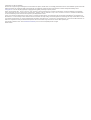 2
2
-
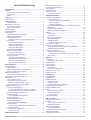 3
3
-
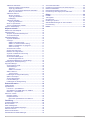 4
4
-
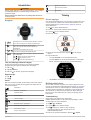 5
5
-
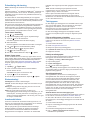 6
6
-
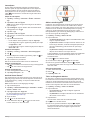 7
7
-
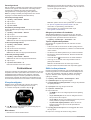 8
8
-
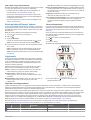 9
9
-
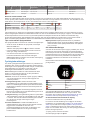 10
10
-
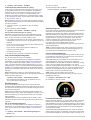 11
11
-
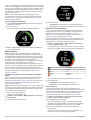 12
12
-
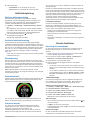 13
13
-
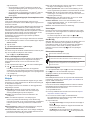 14
14
-
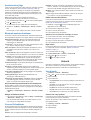 15
15
-
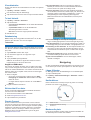 16
16
-
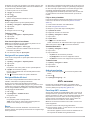 17
17
-
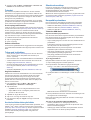 18
18
-
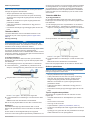 19
19
-
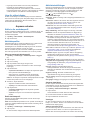 20
20
-
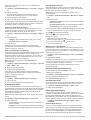 21
21
-
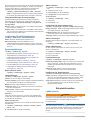 22
22
-
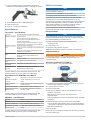 23
23
-
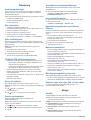 24
24
-
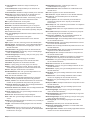 25
25
-
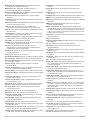 26
26
-
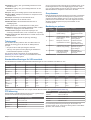 27
27
-
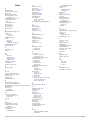 28
28
-
 29
29
-
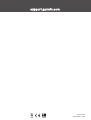 30
30
Relaterade papper
-
Garmin Forerunner® 230 Användarguide
-
Garmin Forerunner 220 Bruksanvisning
-
Garmin Forerunner® 220 Användarguide
-
Garmin Forerunner® 30 Användarguide
-
Garmin Forerunner® 630 Användarguide
-
Garmin Fascia cardio HRM-Pro Bruksanvisning
-
Garmin Forerunner® 225 Användarguide
-
Garmin Forerunner® 935 Användarguide
-
Garmin Forerunner 945 Bruksanvisning
-
Garmin Forerunner® 945 Användarguide